Google Chrome adalah peramban atau browser terbaik sampai saat ini, walaupun konsumsi RAM yang digunakan Google Chrome sangat banyak tetapi menurut penulis sebanding dengan performanya baik itu dalam sistem caching, temporary files, add ons, dan lain-lain yang sangat berguna bagi semua penggunanya.
Pada versi terbaru Google Chrome ini, mereka memberikan fitur baru yang hampir mirip dengan mirrorcast tetapi cast yang dimaksud ini hanya dalam bentuk url saja, sama seperti pada fitur macBook dan iOS yang bisa saling mengirim url antar perangkat tanpa harus mengetikannya secara manual. Menurut penulis sendiri Chrome sudah cukup bagus dengan menambahkan fitur ini karena bagi pengalaman penulis sendiri fitur ini sangat berguna untuk mengecek suatu url di Laptop / PC ke Android, jika kamu penasaran berikut tutorialnya.
Syarat:
– Pastikan aplikasi Google Chrome pada Laptop / PC maupun pada Android kamu merupakan versi terbaru.
– Pastikan kamu sudah melakukan sinkronisasi akun Gmail pada Google Chrome Laptop / PC maupun Android kamu.
Langkah:
1. Lakukan sinkronisasi pada kedua perangkat.
– Untuk Android sudah tersedia tombol sinkronisasi pada status bar, pengaturan default dalam keadaan aktif.
– Untuk PC kamu klik pada icon profile pada aplikasi Google Chrome (bukan di situs Google) dan akan terdapat tombol sinkronisasikan (tetapi jika tidak ada tombol sinkronisasikan, maka sudah tersinkronisasikan secara otomatis).
2. Cari sebuah url / link yang ingin kamu kirim ke perangkat Android kamu, misalnya untuk kasus penulis ingin mengirim url situs Youtube, kamu klik kanan pada url-nya dan klik pada tombol send link to xxxxxx dimana xxxxxxx adalah merk dari smartphone Android kamu.
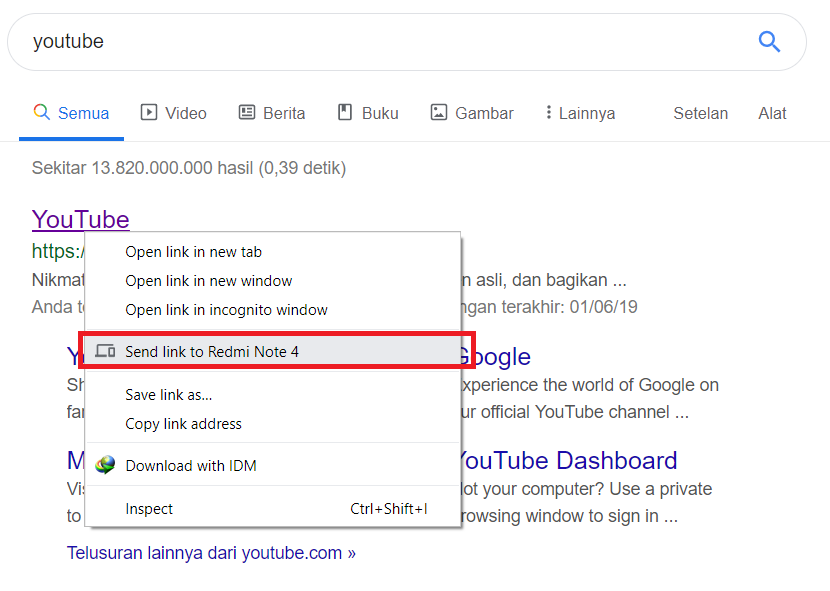
3. Maka akan muncul notifikasi bahwa link situs Youtube sudah terkirim ke smartphone Android kamu.
4. Berikut hasilnya jika notifikasi link situs Youtube sudah masuk ke smartphone Android kamu.
5. Selesai.
Cara Kedua
Jika misalnya kamu ingin mengirim link pada sebuah tab yang sedang kamu buka, kamu ikuti tutorialnya di bawah ini.
1. Kamu klik pada address bar dan cek pada bagian kanan akan ada icon khusus untuk mengirim link ke perangkat Android.
2. Maka akan muncul daftar perangkat Android yang sudah terhubung dengan aplikasi Google Chrome kamu.
3. Selesai, selebihnya akan sama seperti pada tahap ketiga pada tutorial pertama.
Catatan : Jika misalnya kamu sudah mengikuti syarat seperti pada informasi di atas tetapi masih tidak mendapatkan tombol yang sesuai dengan tutorial di atas, mungkin terkendala pada versi sistem operasi perangkat Android kamu atau aplikasi Google Chrome pada PC kamu belum bisa diperbaharui ke versi terbaru.